LNMP架构概述及相关服务的搭建
Posted AKA|布鲁克林欧神仙
tags:
篇首语:本文由小常识网(cha138.com)小编为大家整理,主要介绍了LNMP架构概述及相关服务的搭建相关的知识,希望对你有一定的参考价值。
目录
七,通过systemctl命令能否正常启动,停止,重启nginx服务
一,LNMP架构的部署
二,手工编译安装Nginx服务
1,关闭防火墙和安全机制

2,安装环境依赖包,并且创建程序用户
Nginx 的配置及运行需要 pcre、zlib 等软件包的支持,因此应预先安装这些软件的开发 包(devel),以便提供相应的库和头文件,确保 Nginx 的安装顺利完成
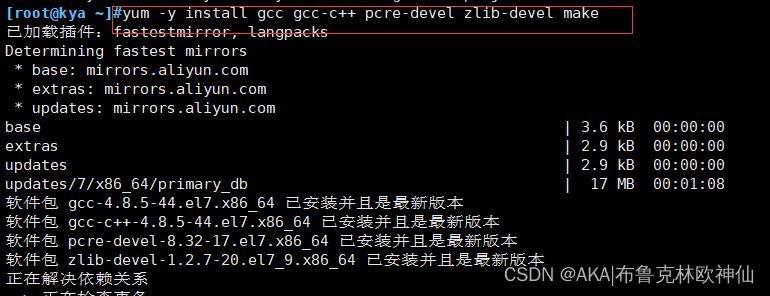

3,编译安装nginx
cd nginx-1.12.0/
./configure \\
--prefix=/usr/local/nginx \\ #指定nginx的安装路径
--user=nginx \\ #指定用户名
--group=nginx \\ #指定组名
--with-http_stub_status_module #启用 http_stub_status_module 模块以支持状态统计
make && make install
ln -s /usr/local/nginx/sbin/nginx /usr/local/sbin/ #让系统识别nginx的操作命令

4,路径优化
为了使 Nginx 服务器的运行更加方便,可以为主程序 nginx 创建链接文件,以便管理员 直接执行“nginx”命令就可以调用 Nginx 的主程序(让系统可以识别

5,启动,停止nginx服务
nginx -t 检查配置文件是否配置正确
nginx 启动
停止nginx服务(控制手段)
[root@kya conf]#cat /usr/local/nginx/logs/nginx.pid
8924
kill -3 pid号
kill -s quit pid号
killall -3 nginx
killall -s qult nginx
重载
优雅的杀死,停止 kill systemctl stop
暴力终止 rm -rf nginx.pid 强行关机断电
6,添加nginx系统服务
##配置参数解释##
[Unit]
Description=nginx ####描述
After=network.target ####描述服务类别
[Service]
Type=forking ###后台运行形式
PIDFile=/usr/local/nginx/logs/nginx.pid ###PID文件位置
ExecStart=/usr/local/nginx/sbin/nginx ###启动服务
ExecReload=/usr/bin/kill -s HUP $MAINPID ###根据PID重载配置
ExecStop=/usr/bin/kill -s QUIT $MAINPID ###根据PID终止进程
PrivateTmp=true
[Install]
WantedBy=multi-user.target
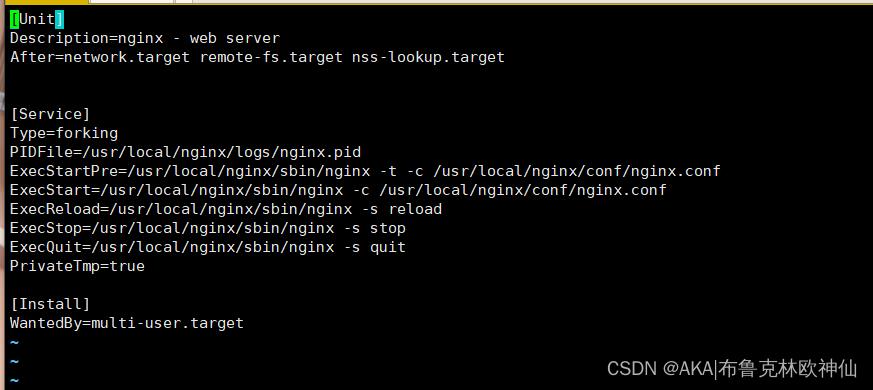

七,通过systemctl命令能否正常启动,停止,重启nginx服务
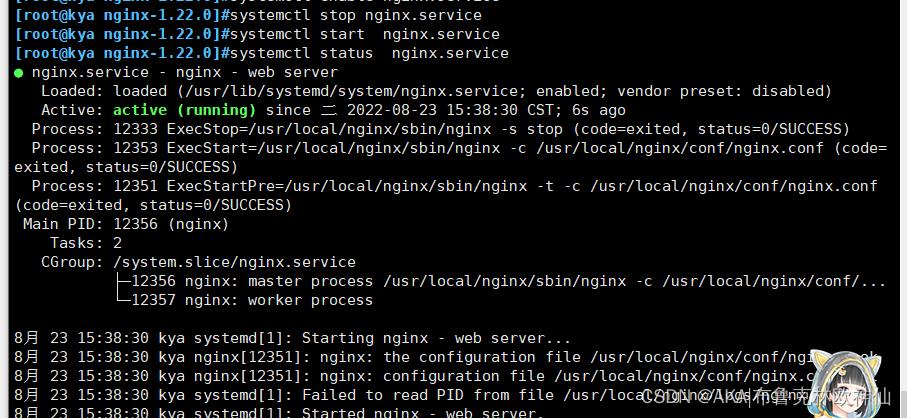

进入nginx访问界面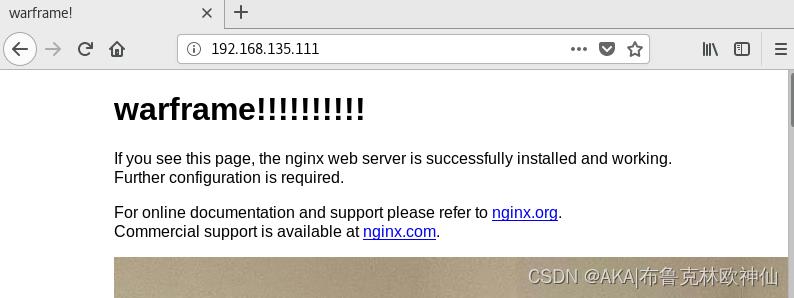
三,安装MySQL服务
一,安装MySQL 环境依赖包
yum -y install \\
ncurses \\
ncurses-devel \\
bison \\
cmake
yum -y install \\
gd \\
libjpeg libjpeg-devel \\
libpng libpng-devel \\
freetype freetype-devel \\
libxml2 libxml2-devel \\
zlib zlib-devel \\
curl curl-devel \\
openssl openssl-devel


二,创建运行用户

三,编译安装mysql
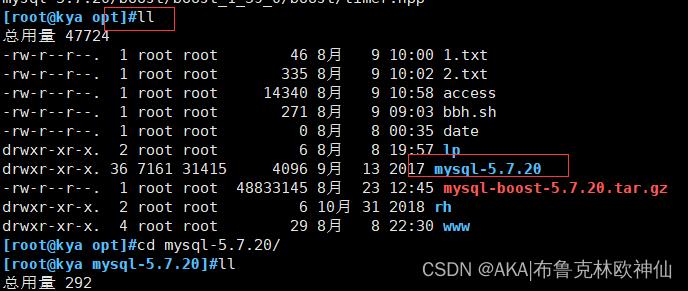
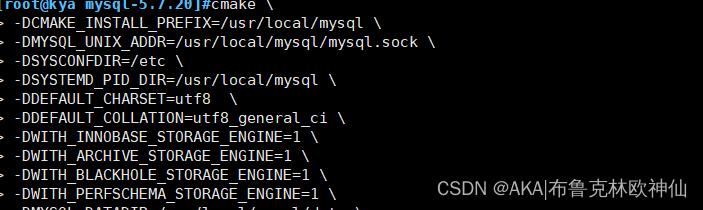
cmake \\
-DCMAKE_INSTALL_PREFIX=/usr/local/mysql \\
-DMYSQL_UNIX_ADDR=/usr/local/mysql/mysql.sock \\
-DSYSCONFDIR=/etc \\
-DSYSTEMD_PID_DIR=/usr/local/mysql \\
-DDEFAULT_CHARSET=utf8 \\
-DDEFAULT_COLLATION=utf8_general_ci \\
-DWITH_INNOBASE_STORAGE_ENGINE=1 \\
-DWITH_ARCHIVE_STORAGE_ENGINE=1 \\
-DWITH_BLACKHOLE_STORAGE_ENGINE=1 \\
-DWITH_PERFSCHEMA_STORAGE_ENGINE=1 \\
-DMYSQL_DATADIR=/usr/local/mysql/data \\
-DWITH_BOOST=boost \\
-DWITH_SYSTEMD=1 [root@kya mysql-5.7.20]#
[root@kya mysql-5.7.20]#
[root@kya mysql-5.7.20]#make && make install
四,数据库目录进行权限调整

五,修改MySQL配置文件
vim /etc/my.cnf
[client]
port = 3306
socket=/usr/local/mysql/mysql.sock
[mysqld]
user = mysql
basedir=/usr/local/mysql
datadir=/usr/local/mysql/data
port = 3306
character-set-server=utf8
pid-file = /usr/local/mysql/mysqld.pid
socket=/usr/local/mysql/mysql.sock
bind-address = 0.0.0.0
skip-name-resolve
max_connections=2048
default-storage-engine=INNODB
max_allowed_packet=16M
server-id = 1
sql_mode=NO_ENGINE_SUBSTITUTION,STRICT_TRANS_TABLES,NO_AUTO_CREATE_USER,NO_AUTO_VALUE_ON_ZERO,NO_ZERO_IN_DATE,NO_ZERO_DATE,ERROR_FOR_DIVISION_BY_ZERO,PIPES_AS_CONCAT,ANSI_QUOTES

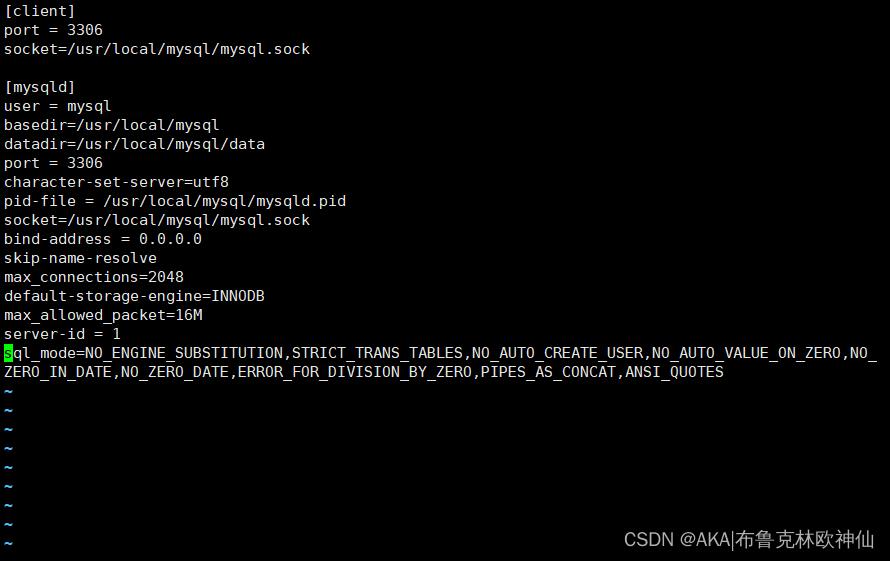
六更改mysql安装目录和配置文件的属主属组
chown -R mysql:mysql /usr/local/mysql/
chown mysql:mysql /etc/my.cnf
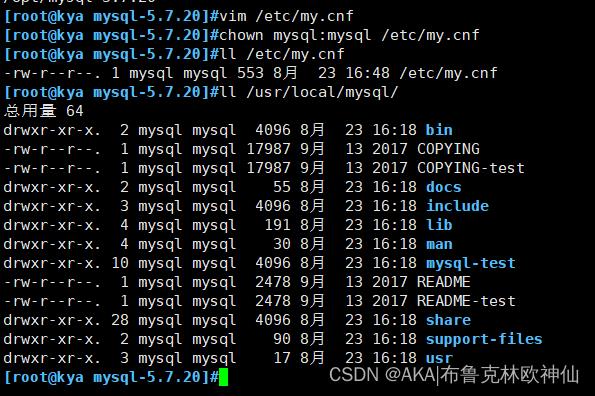
七,设置路径的环境变量
echo 'export PATH=/usr/local/mysql/bin:/usr/local/mysql/lib:$PATH' >> /etc/profile
source /etc/profile

八,初始化数据库
cd /usr/local/mysql/bin/
./mysqld \\
--initialize-insecure \\
--user=mysql \\
--basedir=/usr/local/mysql \\
--datadir=/usr/local/mysql/data

九 添加MySQL系统服务
cp /usr/local/mysql/usr/lib/systemd/system/mysqld.service /usr/lib/systemd/system/
systemctl daemon-reload
systemctl start mysqld.service
systemctl enable mysqld

十,修改MySQL的登录密码
mysqladmin -u root -p password "123456"
mysql -u root -p ##这个命令敲下,提示要输入密码,这个就是刚才设置的密码123456
进入
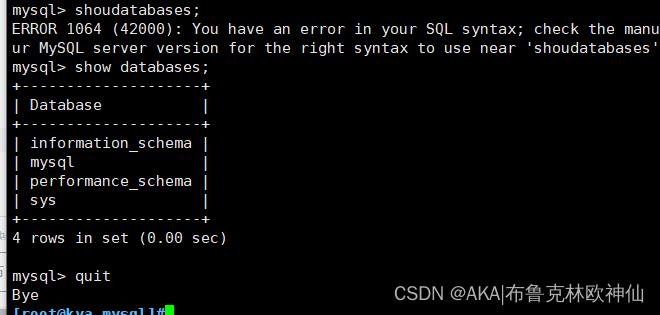
四,安装PHP服务
1,安装环境依赖包
yum -y install gd \\
libjpeg libjpeg-devel \\
libpng libpng-devel \\
freetype freetype-devel \\
libxml2 libxml2-devel \\
zlib zlib-devel \\
curl curl-devel \\
openssl openssl-devel
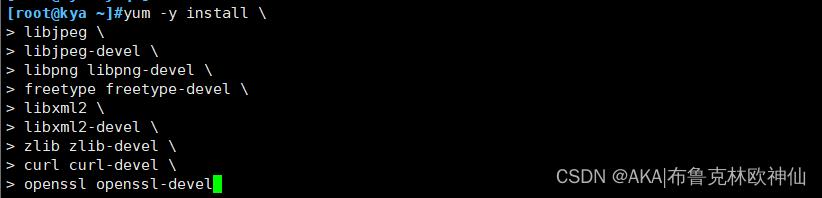
2,编译安装
#=====解压安装包===========
cd /opt
tar xjvf php-7.1.24.tar。bz2
#=========检查环境,设置安装模块==========
./configure \\
--prefix=/usr/local/php \\
--with-mysql-sock=/usr/local/mysql/mysql.sock \\
--with-mysqli \\
--with-zlib \\
--with-curl \\
--with-gd \\
--with-jpeg-dir \\
--with-png-dir \\
--with-freetype-dir \\
--with-openssl \\
--enable-fpm \\
--enable-mbstring \\
--enable-xml \\
--enable-session \\
--enable-ftp \\
--enable-pdo \\
--enable-tokenizer \\
--enable-zip
#===========编译安装==========
make && make install
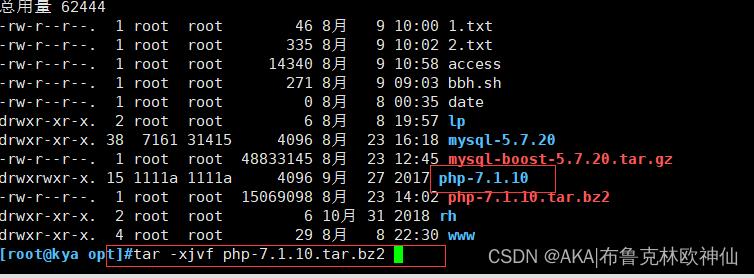


3,路径优化
#将bin和sbin下面所有执行程序添加到环境变量中
ln -s /usr/local/php/bin/* /usr/local/bin/
ln -s /usr/local/php/sbin/* /usr/local/sbin/

4,调整主配置文件
php有三个配置文件:
php.ini 主配置文件
php-fpm.conf 进程服务配置文件
www.conf 扩展配置文件
===========================================================
#调整主配置文件:
cp /opt/php-7.1.24/php.ini-development /usr/local/php/lib/php.ini
vim /usr/local/php/lib/php.ini
--1170行--修改
mysqli.default_socket = /usr/local/mysql/mysql.sock
--939行--取消注释,修改
date.timezone = Asia/Shanghai
php -m #验证安装的模块
#调整进程服务配置文件:
cd /usr/local/php/etc/
cp php-fpm.conf.default php-fpm.conf
vim php-fpm.conf
--17行--去掉";"注释
pid = run/php-fpm.pid
#调整扩展配置文件:
cd /usr/local/php/etc/php-fpm.d/
cp www.conf.default www.conf
5,调整主配置文件


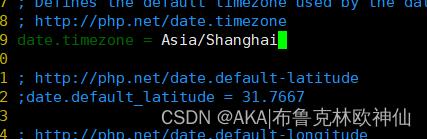
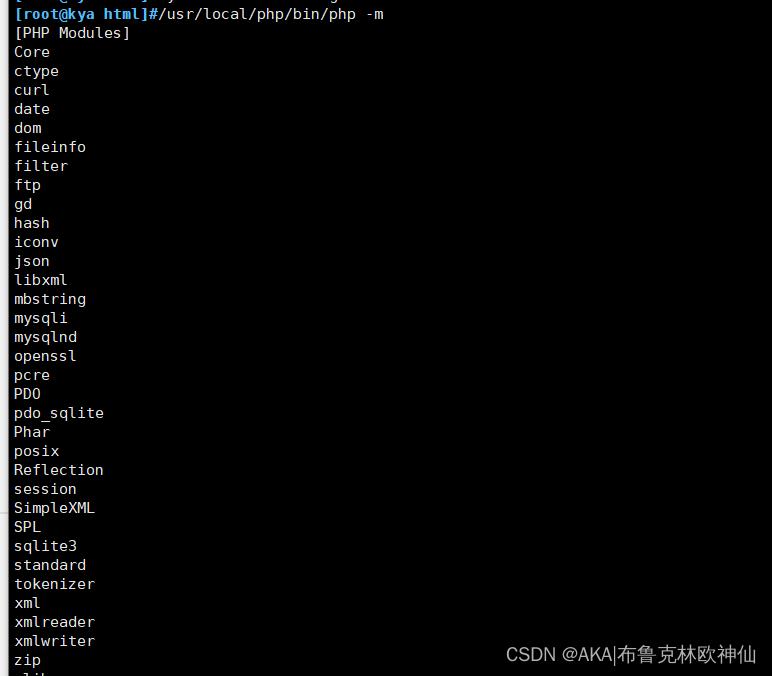
6,调整进程配置文件

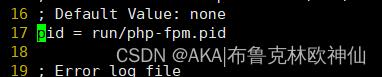
7,调整扩展配置

8, 启动php-fpm


9 配置nginx支持PHP解析
vim /usr/local/nginx/conf/nginx.conf
--65行--取消注释,修改
location ~ \\.php$
root html;
fastcgi_pass 127.0.0.1:9000;
fastcgi_index index.php;
fastcgi_param SCRIPT_FILENAME /usr/local/nginx/html$fastcgi_script_name; #将 /scripts 修改为nginx的工作目录
#fastcgi_param SCRIPT_FILENAME $document_root$fastcgi_script_name; #$document_root 代表当前请求在root指令中指定的值
include fastcgi_params;
systemctl restart nginx.service
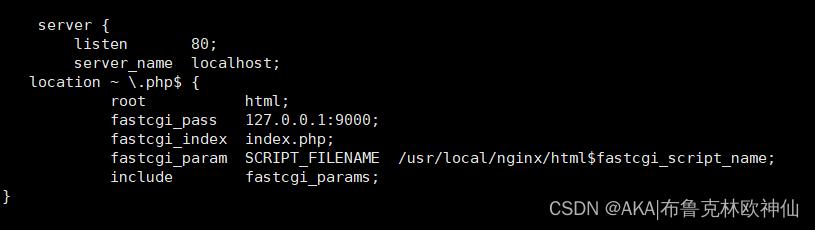
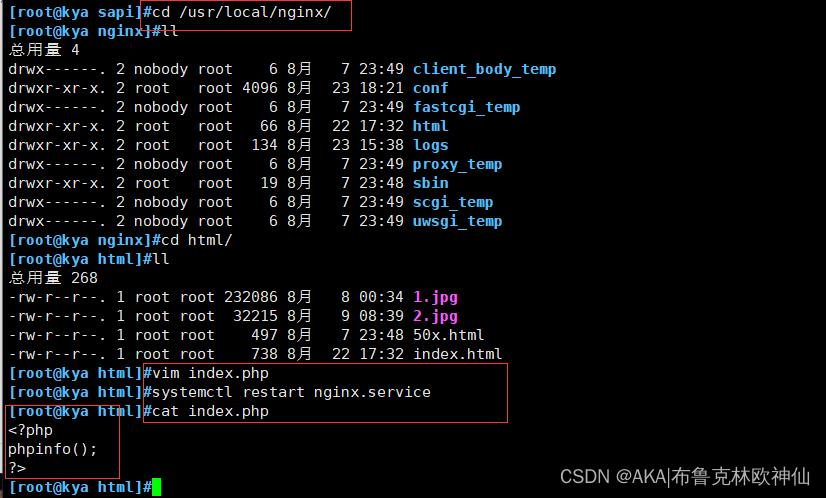
在网页测试http://192.168.135.111/index.php
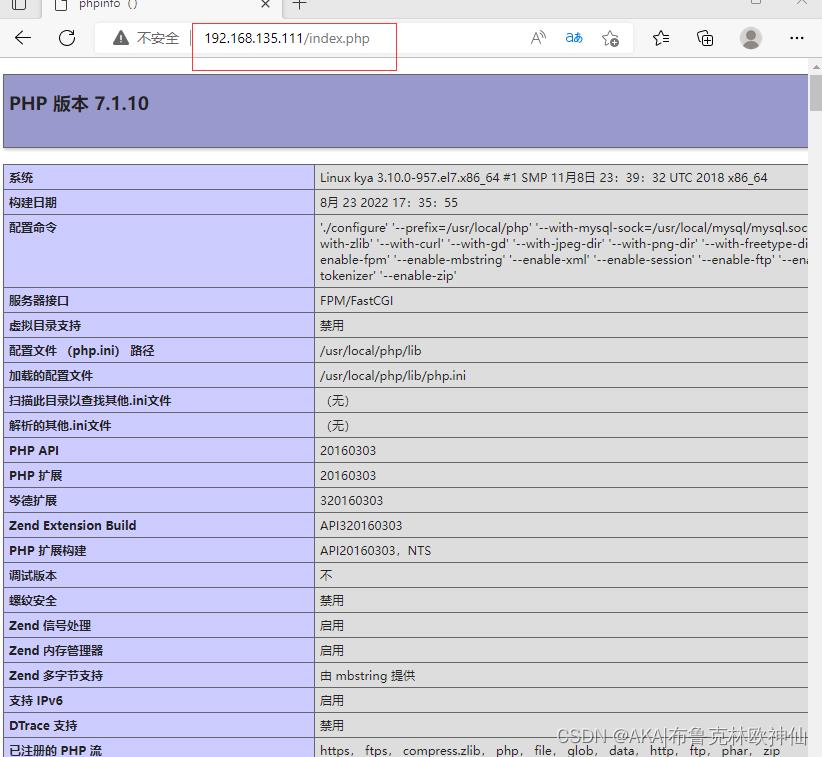
下面测试数据库工作是否正常
mysql -u root -p
CREATE DATABASE bbs;
GRANT all ON bbs.* TO 'bbsuser'@'%' IDENTIFIED BY 'admin123';
GRANT all ON bbs.* TO 'bbsuser'@'localhost' IDENTIFIED BY 'admin123';
flush privileges;
vim /usr/local/nginx/html/index.php #替换原来的测试页内容
<?php
$link=mysqli_connect('20.0.0.55','bbsuser','admin123');
if($link) echo "<h1>welcometo ydq!!!!</h1>";
else echo "Fail!!";
?>
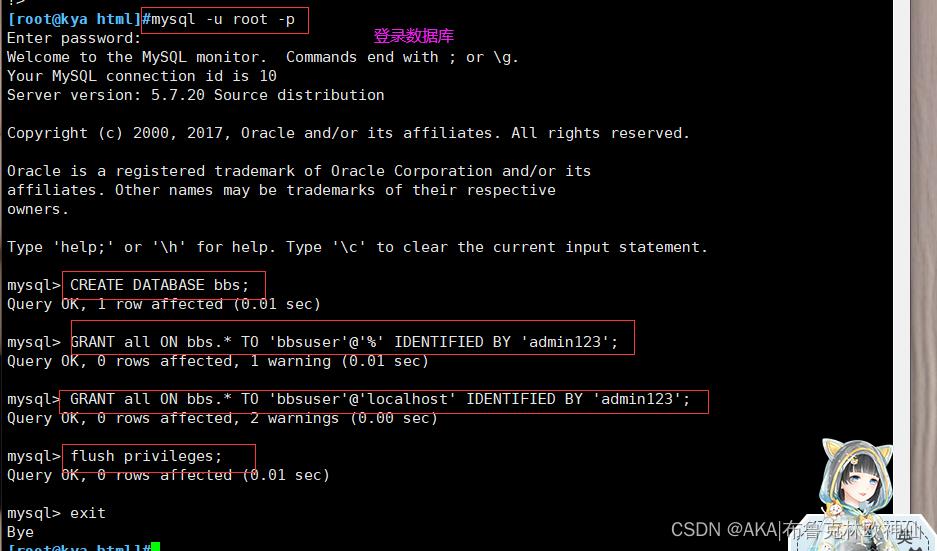

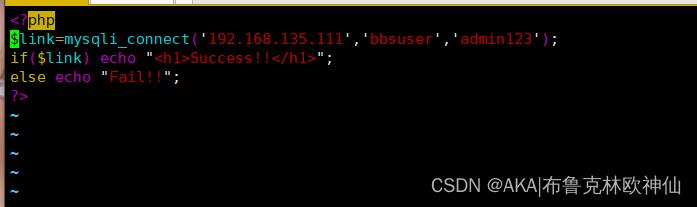
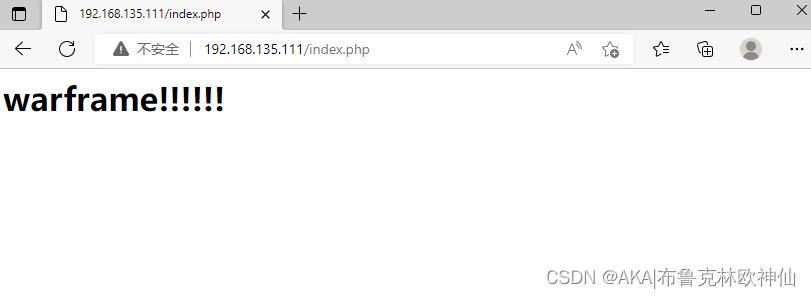
五,部署 Discuz ! 社区论坛 web 应用
1,解压安装包并给予权限
cd /opt
unzip /opt/Discuz_X3.4_SC_UTF8.zip -d /tmp
#上传站点更新包
cd /opt/dis/dir_SC_UTF8/
cp -r upload/ /usr/local/nginx/html/bbs
cd /usr/local/nginx/html/bbs
chmod -R 777 ./config/
chmod -R 777 ./data/
chmod -R 777 ./uc_*

cd /opt
unzip Discuz_X3.4_SC_UTF8.zip -d /tmp
cd /tmp/dir_SC_UTF8/
cp -r upload/ /usr/local/nginx/html/bbs/
cd /usr/local/nginx/html/bbs/
chown -R root:nginx ./config/
chown -R root:nginx ./data/
chown -R root:nginx ./uc_client/
chown -R root:nginx ./uc_server/
chmod -R 777 ./config/
chmod -R 777 ./data/
chmod -R 777 ./uc_client/
chmod -R 777 ./uc_server/

网页:192.168.135.111/bbs/install/index.php 进入,开始安装

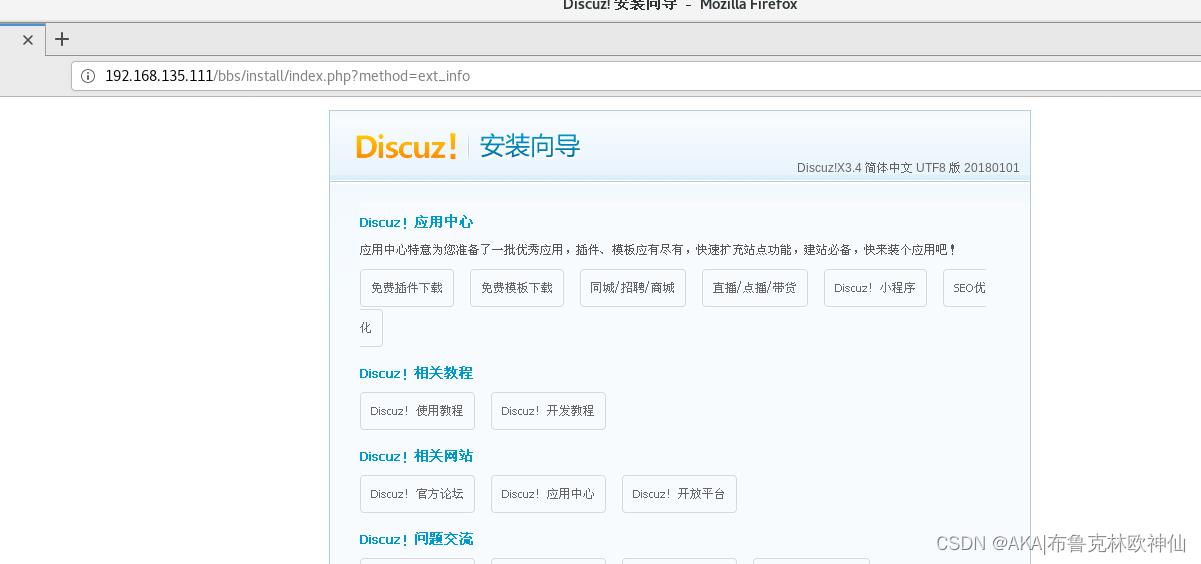
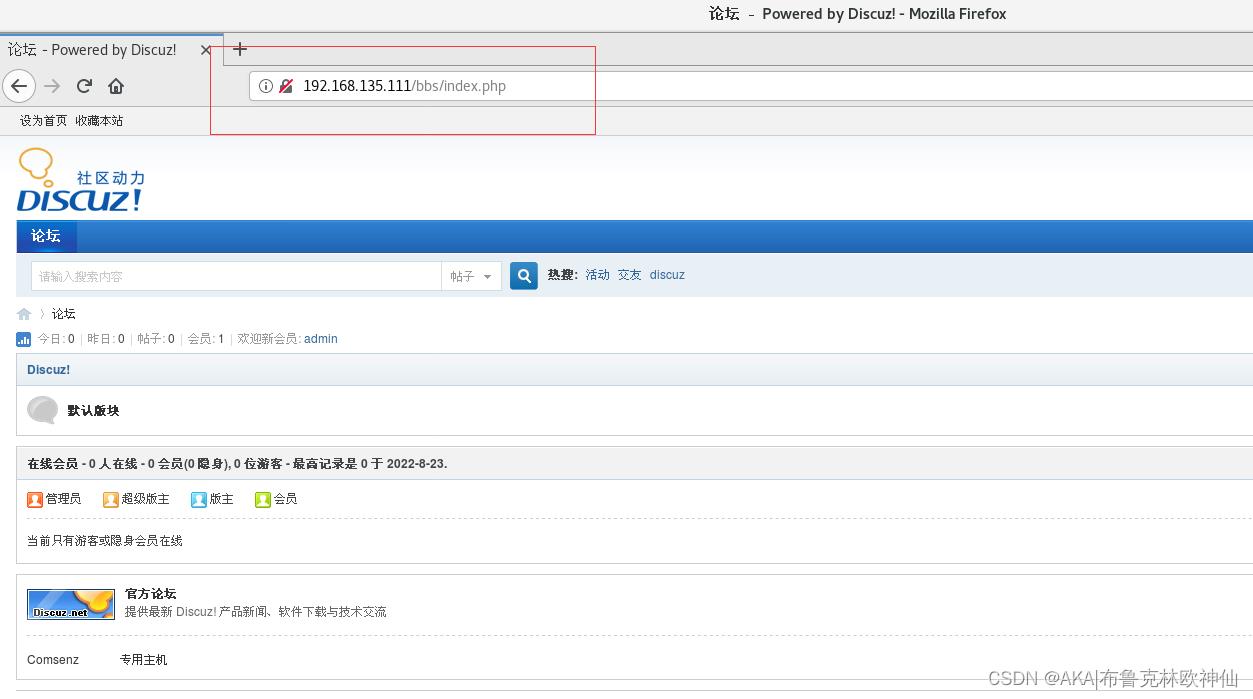
以上是关于LNMP架构概述及相关服务的搭建的主要内容,如果未能解决你的问题,请参考以下文章